メッセージの添付ファイルを保存するには
メールボックスを整理する
最終更新日時:2013/05/10 12:14:53
Outlook 2013で添付ファイル付きのメッセージを表示し、添付ファイルを選択して、[添付ファイル]ツールの[添付ファイル]タブを開き、[名前を付けて保存]をクリックして、保存先を指定します。複数の添付ファイルすべて保存する場合は[すべての添付ファイルを保存]をクリックして、保存先を指定します。
リボンコマンドを使用する
選択した添付ファイルを保存するには
- 添付ファイル付きのメッセージを表示し、添付ファイルを選択します。
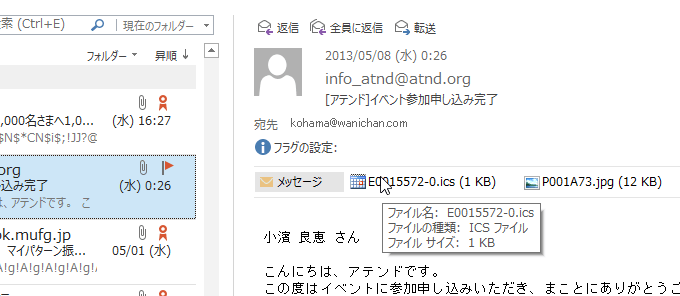
- [添付ファイル]ツールの[添付ファイル]タブを開き、[名前を付けて保存]をクリックします。
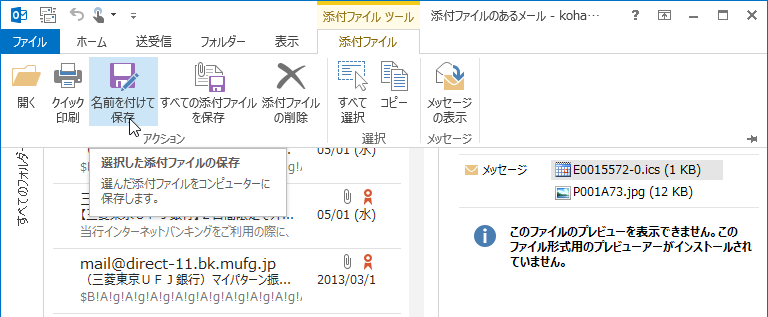
- 保存先を指定して[保存]ボタンをクリックします。

すべての添付ファイルを保存するには
- 添付ファイル付きのメッセージを表示し、添付ファイルを選択します。
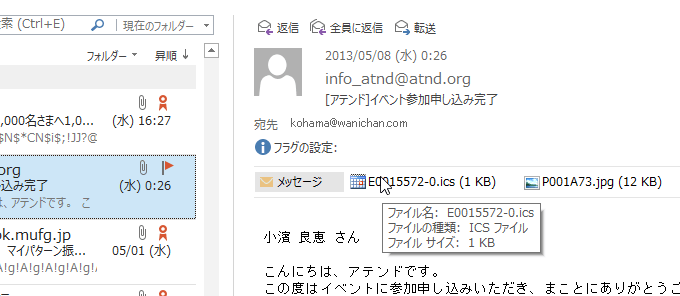
- [添付ファイル]ツールの[添付ファイル]タブを開き、[すべての添付ファイルを保存]をクリックします。
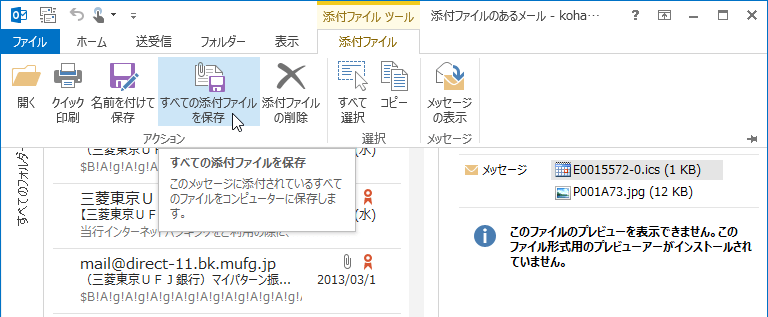
- 添付ファイルの確認画面が表示されるので[OK]ボタンをクリックします。
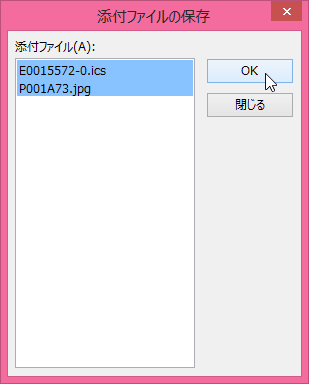
- 保存先を指定して[保存]ボタンをクリックします。
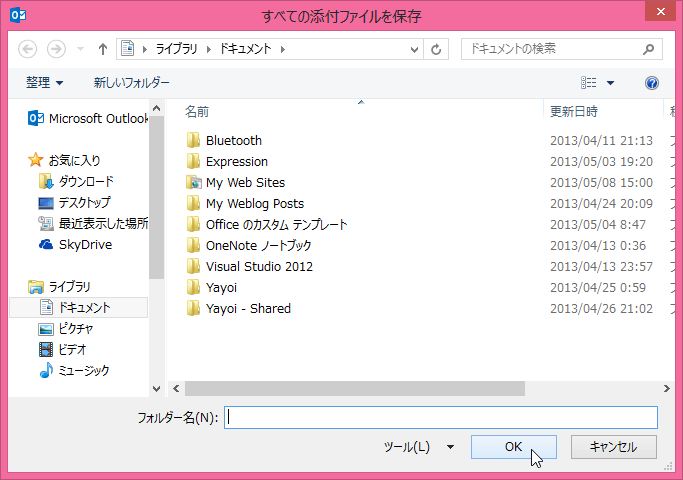
ショートカットメニューを利用する
選択した添付ファイルを保存するには
- 添付ファイル付きのメッセージを表示します。
- 保存したい添付ファイルを右クリックして、ショートカットメニューより[名前を付けて保存]をクリックします。
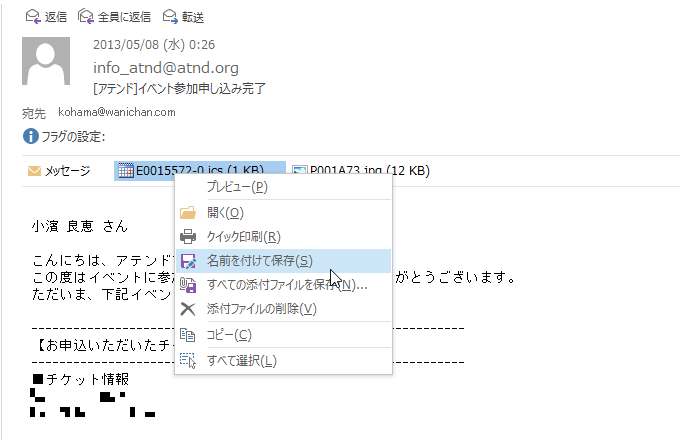
- 保存先を指定して[保存]ボタンをクリックします。
すべての添付ファイルを保存するには
- 添付ファイル付きのメッセージを表示します。
- どれか一つの添付ファイルを右クリックして、ショートカットメニューより[すべての添付ファイルを保存]をクリックします。
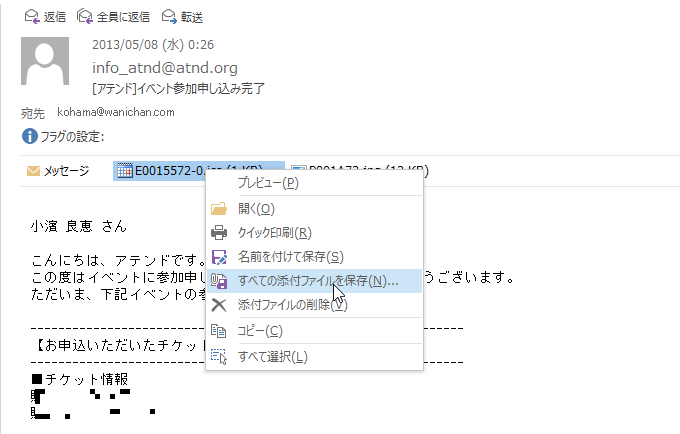
- 添付ファイルの確認画面が表示されるので[OK]ボタンをクリックします。
- 保存先を指定して[保存]ボタンをクリックします。
スポンサーリンク
INDEX
コメント
※技術的な質問はMicrosoftコミュニティで聞いてください!

